windows10怎么显示星期几呢,首先用户进入控制面板,找到日期和时间图标进入设置,然后就能够在吗进行点击更改日期和时间,接着就能够功能改日里的设置,在这里短日期选项中能够修改,下面就是具体的windows10怎么显示星期几方法介绍,在这里用户们就能够学会具体的修改显示方法。
windows10怎么显示星期几
1、我们依次点击开始/Windows系统/控制面板菜单项。
2、在打开的控制面板窗口中,点击日期和时间图标。

3、接着在弹出的日期和时间窗口中,点击更改日期和时间按钮。
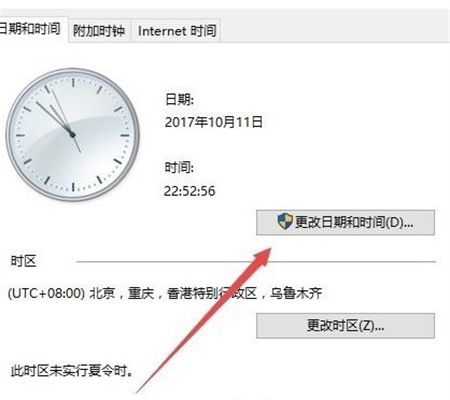
4、在新打开的窗口中,点击左下角的更改日历设置按钮。

5、在打开的新窗口中,找到短日期一项,在其后面加入/dddd,因为dddd代表的是星期,最后点击确定按钮。
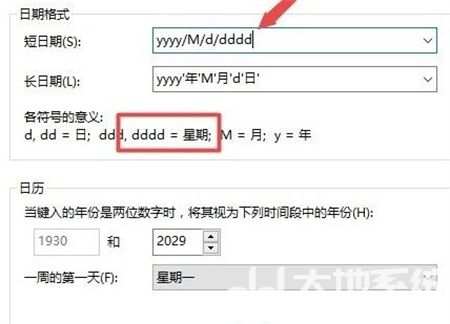
6、这时可以看到Windows10右下角可以显示出星期几了。